Page 89 of 109

GiriŇü89KullanńĪm
Kumanda birimleri Infotainment sistemi, fonksiyon
tuŇülarńĪ, √ßok fonksiyonlu d√ľńüme ve
ekranda g√∂sterilen men√ľler
sayesinde kullanńĪlabilir.
Sisteme giriŇü yapmak i√ßin: ‚óŹ g√∂sterge panelindeki merkezi kontrol √ľnitesi 3 86
‚óŹ direksiyon √ľzerindeki kumanda tuŇülarńĪ 3 86
Infotainment sistemini açma veya
kapama
X tuŇüuna kńĪsaca basńĪn. A√ßńĪldńĪktan
sonra, sistemdeki en son seçilen
kaynak aktif duruma geçer.
Otomatik kapatmak
Bilgi ve Eńülence Sistemi kontak
kapalńĪ konumdayken X d√ľńümesine
basńĪlarak a√ßńĪlmńĪŇüsa, 10 dakika sonra sistem otomatik olarak tekrar
kapanacaktńĪr.Ses y√ľkseklińüi ayarńĪ
X d√ľńümesini √ßevirin. Ekranda mevcut
ayar g√∂r√ľnt√ľlenir.
Bilgi ve Eńülence Sistemi a√ßńĪldńĪńüńĪnda
ses d√ľzeyi maksimum baŇülangńĪ√ß
seviyesi daha d√ľŇü√ľk ise, en son
se√ßilen ses seviyesi ayarlanńĪr.
AŇüańüńĪdakiler ayrńĪ olarak ayarlanabilir: ‚óŹ maksimum baŇülangńĪ√ß seviyesi 3 92
‚óŹ trafik anonslarńĪnńĪn ses y√ľkseklińüi 3 92
HńĪza bańülńĪ ses y√ľkseklińüi
HńĪza bańülńĪ ses y√ľkseklińüi ayarńĪ aktif
konumdayken 3 92 yol ve r√ľzgar
g√ľr√ľlt√ľs√ľn√ľ gidermek i√ßin ses
y√ľkseklińüi aracńĪn hńĪzńĪna oranla
otomatik olarak ayarlanacaktńĪr.
Sessiz
Ses kaynaklarńĪnńĪ sessiz konuma
getirmek i√ßin PHONE d√ľńümesine
basńĪn.
Sessiz modu tekrar iptal etmek için:
X d√ľńümesini √ßevirin veya PHONE
tuŇüuna tekrar basńĪn.Y√ľksek sńĪcaklńĪktaki ses kńĪsńĪtlamalarńĪ
AracńĪn i√ß sńĪcaklńĪńüńĪ √ßok y√ľksek
seviyedeyken bilgi ve eńülence sistemi maksimum ses seviyesini kńĪsńĪtlar.
Eńüer gerekirse, ses otomatik olarak d√ľŇü√ľr√ľl√ľr.
√áalńĪŇüma modlarńĪ
Radyo
Radyo ana men√ľs√ľn√ľ a√ßmak veya
dalga bandlarńĪ arasńĪnda ge√ßiŇü
yapmak i√ßin RADIO tuŇüuna basńĪn.
ńįstasyon se√ßeneklerinin olduńüu alt men√ľy√ľ a√ßmak i√ßin √ßok fonksiyonlu
d√ľńümeye basńĪn.
Radyo fonksiyonlarńĪ hakkńĪnda detaylńĪ
bilgi 3 93.
Audio Player (Çalar)
CD , USB , iPod ¬ģ
veya AUX men√ľlerini
a√ßmak veya bu men√ľler arasńĪnda
ge√ßiŇü yapmak i√ßin, CD veya AUX
d√ľńümesine basńĪn.
Par√ßa se√ßeneklerinin olduńüu alt
men√ľy√ľ a√ßmak i√ßin √ßok fonksiyonlu
d√ľńümeye basńĪn.
Page 90 of 109

90GiriŇüAyrńĪntńĪlńĪ a√ßńĪklamalar:‚óŹ CD √ßalar fonksiyonlarńĪ 3 101
‚óŹ AUX giriŇü fonksiyonlarńĪ 3 103
‚óŹ USB giriŇüi fonksiyonlarńĪ 3 104
Temel kullanńĪm
√áok fonksiyonlu d√ľńüme √áok fonksiyonlu d√ľńüme men√ľlerin
kumanda edilmesi için ana kumanda
birimidir.
√áok fonksiyonlu d√ľńümeyi √ßevirin: ‚óŹ bir men√ľ se√ßeneńüini g√∂r√ľnt√ľlemek i√ßin
‚óŹ rakamsal deńüer ayarlamak i√ßin
√áok fonksiyonlu d√ľńümeye basńĪn: ‚óŹ g√∂r√ľnt√ľlenen se√ßeneńüi se√ßmek veya etkinleŇütirmek i√ßin
‚óŹ ayarlńĪ deńüeri onaylamak i√ßin
‚óŹ bir sistem fonksiyonunu a√ßmak/ kapatmak i√ßinBACK tuŇüu
ŇěunlarńĪ yapmak i√ßin BACK √∂ńüesine
kńĪsaca basńĪn:
‚óŹ bir men√ľden √ßńĪkmak
‚óŹ alt bir men√ľden bir sonraki daha √ľst bir men√ľye d√∂nmek
‚óŹ karakter sńĪralamasńĪndaki son karakteri silmek
GiriŇüi tamamen silmek i√ßin BACK
tuŇüunu birka√ß saniye basńĪlńĪ tutun.
Men√ľ kullanma √∂rnekleri
Men√ľ elemanlarńĪ ve sembolleriAŇüańüńĪ ve yukarńĪ oklarńĪ 1 ŇüunlarńĪ
g√∂sterir: √úst men√ľ seviyesi etkin
konumdadńĪr. Etkin konumdaki g√ľncel
men√ľde baŇüka opsiyonlar da
mevcuttur.
Etkin konumdaki g√ľncel men√ľdeki
dińüer opsiyonlarńĪ g√∂r√ľnt√ľlemek i√ßin
√ßok fonksiyonlu d√ľńümeyi √ßevirin.
K√∂Ňüeli ok 2 ŇüunlarńĪ g√∂sterir: ńį√ßinde
opsiyonlar barńĪndńĪran bir alt men√ľ
mevcuttur.
G√∂r√ľnt√ľlenen opsiyonu se√ßmek ve
ilgili alt men√ľy√ľ a√ßmak i√ßin √ßok
fonksiyonlu d√ľńümeye basńĪn.
Sańü y√∂nl√ľ ok 3 ŇüunlarńĪ g√∂sterir: ńįlk alt
men√ľ seviyesi etkindir (iki ok = ikinci
alt men√ľ seviyesi etkin).
AŇüańüńĪyńĪ y√∂nl√ľ ok 4 ŇüunlarńĪ g√∂sterir:
Aktif konumdaki alt men√ľde baŇüka
opsiyonlar da mevcuttur.
Page 91 of 109
GiriŇü91Bir ayarńĪ etkinleŇütirmek
ńįlgili ayar men√ľs√ľn√ľ a√ßmak i√ßin √ßok
fonksiyonlu d√ľńümeye basńĪn.
ńįstenen ayarńĪ g√∂r√ľnt√ľlemek i√ßin √ßok
fonksiyonlu d√ľńümeyi √ßevirin.
AyarńĪ aktif kńĪlmak i√ßin √ßok fonksiyonlu d√ľńümeye basńĪn.
Bir deńüer ayarlama
ńįlgili ayar men√ľs√ľn√ľ a√ßmak i√ßin √ßok
fonksiyonlu d√ľńümeye basńĪn.
AyarńĪn mevcut deńüerini deńüiŇütirmek
i√ßin √ßok fonksiyonlu d√ľńümeyi √ßevirin.
Deńüeri onaylamak i√ßin √ßok
fonksiyonlu d√ľńümeye basńĪn.
Fonksiyon açma/kapatma
ńįlgili ayar men√ľs√ľn√ľ a√ßmak i√ßin √ßok
fonksiyonlu d√ľńümeye basńĪn.
A√ßik veya KapalńĪ se√ßeneklerini
iŇüaretlemek i√ßin √ßok fonksiyonlu
d√ľńümeyi √ßevirin.
ńįŇüaretli ayarńĪ onaylamak i√ßin √ßok
fonksiyonlu d√ľńümeye basńĪn.
Ses tonu ayarlarńĪ
Ses tonu ayarlarńĪ men√ľs√ľnde ses
tonu √∂zellikleri her bir radyo frekansńĪ
ve audio √ßalar kaynańüńĪ i√ßin
ayarlanabilir.
Page 92 of 109

92GiriŇüSes tonu men√ľs√ľn√ľ a√ßmak i√ßin
TONE tuŇüuna basńĪn.
Bas sesler, orta sesler ve tiz
sesler ayarńĪ
Bas: , Ort aralńĪk: veya Tiz: men√ľ
noktasńĪnńĪ se√ßiniz.
Se√ßilen opsiyon i√ßin istenen deńüeri
ayarlayńĪn.
√Ėn/arka ses dańüńĪlńĪmńĪnńĪn
ayarlanmasńĪ
Fader: men√ľ noktasńĪnńĪ se√ßiniz.
ńįstenen deńüeri ayarlayńĪn.
Sol/sańü ses dańüńĪlńĪmńĪnńĪn
ayarlanmasńĪ
Denge: men√ľ noktasńĪnńĪ se√ßiniz.
ńįstenen deńüeri ayarlayńĪn.
KiŇüisel ayarńĪ "0"a getirme ńįstenen opsiyonu se√ßin ve √ßok
fonksiyonlu d√ľńümeyi birka√ß saniye
kadar basńĪlńĪ tutun.T√ľm ayarlarńĪ "0" veya "Off"
konumuna getirme
TONE tuŇüunu birka√ß saniye basńĪlńĪ
tutun.
M√ľzik t√ľr√ľne g√∂re ses tonunu
optimize etmek
EQ: (Ekolayzer) seçiniz.
G√∂r√ľnt√ľlenen opsiyonlar √ßalan m√ľzik
t√ľr√ľne en uygun bass (bas sesler),
middle (orta sesler) ve treble (tiz
sesler) ayarlarńĪnńĪ sunar.
ńįstenen opsiyonu se√ßiniz.
Ses ayarlarńĪ
Maksimum baŇülangńĪ√ß sesi
Sistem ayarlarńĪ men√ľs√ľn√ľ a√ßmak i√ßin CONFIG tuŇüuna basńĪn.
Ses ayarlarńĪ ve ardńĪndan BaŇülangńĪ√ß
ses d√ľzeyi men√ľ noktasńĪnńĪ se√ßiniz.
ńįstenen deńüeri ayarlayńĪn.
HńĪz dengelemeli ses d√ľzeyi Sistem ayarlarńĪ men√ľs√ľn√ľ a√ßmak i√ßinCONFIG tuŇüuna basńĪn.Ses ayarlarńĪ ve ardńĪndan Otomatik
ses kontrol√ľ men√ľ noktasńĪnńĪ se√ßiniz.
HńĪza bańülńĪ ses y√ľkseklińüi ayarńĪ devre dńĪŇüńĪ bńĪrakńĪlabilir veya ses y√ľkseklińüi
uyarlama derecesi g√∂r√ľnt√ľlenen
men√ľden se√ßilebilir.
ńįstenen opsiyonu se√ßiniz.
Trafik anonslarńĪnńĪn (TA) ses
y√ľkseklińüi
Trafik anonslarńĪnńĪn ses y√ľkseklińüi
normal ses y√ľkseklińüine oranla
y√ľkseltilip azaltabilir.
Sistem ayarlarńĪ men√ľs√ľn√ľ a√ßmak i√ßin CONFIG tuŇüuna basńĪn.
Ses ayarlarńĪ , RDS se√ßenekleri ve TA
sesi men√ľ noktasńĪnńĪ se√ßin.
Sesin y√ľkselmesi veya d√ľŇümesi i√ßin
istenilen deńüeri ayarlayńĪn.
Page 93 of 109

Radyo93RadyoKullanńĪm....................................... 93
ńįstasyon arama ............................ 93
Otomatik kaydedilmiŇü
istasyonlarńĪn listesi ....................... 94
Favori istasyon listeleri ................94
YayńĪn bandńĪ men√ľleri ...................95
Radyo Data Sistemi (RDS) ..........96
Dijital Audio YayńĪn Sistemi
(DAB) ........................................... 98KullanńĪm
Radyoyu aktif hale getirme Radyo ana men√ľs√ľn√ľ a√ßmak i√ßin
RADIO tuŇüuna basńĪn.
En son dinlenen istasyon √ßalńĪnmaya
baŇülayacaktńĪr.
Radyo bandńĪ se√ßimi
ńįstenilen yayńĪn bandńĪnńĪ se√ßmek i√ßin RADIO tuŇüuna bir veya birden fazla
kez basńĪn.
Bu radyo bandńĪnda son dinlenen
istasyon √ßalmaya baŇülayacaktńĪr.
ńįstasyon arama Otomatik istasyon arama
HafńĪzada kayńĪtlńĪ bir sonraki istasyonu
dinlemek i√ßin s veya u tuŇüuna
kńĪsaca basńĪn.
Manuel istasyon arama
Mevcut yayńĪn bandńĪndaki
algńĪlanabilen dińüer istasyonu aramak
için birkaç saniye kadar s veya
u tuŇüuna basńĪn.
ńįstenilen frekansa ulaŇüńĪldńĪńüńĪnda ilgili
istasyon otomatik olarak çalmaya
baŇülar.
Not
Manuel istasyon arama: Radyo eńüer
hiçbir istasyon bulamazsa, otomatik
olarak daha hassas bir arama
seviyesine ge√ßecektir. Eńüer hala bir
istasyon bulunamazsa, en son
dinlenen frekans √ßalńĪnmaya
baŇülayacaktńĪr.
Not
FM yayńĪn bandńĪ: RDS fonksiyonu
aktif konumdayken, sadece RDS
istasyonlarńĪ 3 96 aranacaktńĪr, ve
eńüer radyo trafik servisi fonksiyonu (TP) etkin konumdaysa, sadece
trafik servis istasyonlarńĪ 3 96
aranacaktńĪr.
Page 94 of 109

94RadyoManuel olarak ayarlama
AM yayńĪn bandńĪ
√áok fonksiyonlu d√ľńümeyi √ßevirin ve
a√ßńĪlan frekans ekranńĪndaki en iyi
algńĪlanan frekansńĪ ayarlayńĪn.
DAB yayńĪn bandńĪ
DAB men√ľs√ľn√ľ a√ßmak i√ßin √ßok
fonksiyonlu d√ľńümeye basńĪn ve DAB
elle ayarlama 'yńĪ se√ßin.
√áok fonksiyonlu d√ľńümeyi √ßevirin ve
a√ßńĪlan frekans ekranńĪndaki istenilen
frekansńĪ ayarlayńĪn.
Otomatik kaydedilmiŇüistasyonlarńĪn listesi
Otomatik istasyon kaydetme
fonksiyonu ile ilgili yayńĪn bandńĪnda en iyi algńĪlanan istasyonlar aranńĪp
otomatik olarak kaydedilebilir.
Not
G√ľncel olarak yayńĪnńĪ alńĪnan istasyon
ekranda i ibaresi ile gösterilir.
Her bir yayńĪn bandńĪ 2 otomatik kayńĪt
listesine sahiptir ( AS 1, AS 2 ), ve her
bir listeye 6 istasyon kaydedilebilir.Otomatik istasyon kaydetme
Oto kayńĪt mesajńĪ g√∂r√ľnt√ľleninceye
kadar AS tuŇüuna basńĪn ve basńĪlńĪ tutun.
Mevcut yayńĪn bandńĪndaki sinyali en
g√ľ√ßl√ľ algńĪlanan 12 istasyon
2 otomatik kaydedilmiŇü istasyonlarńĪn
listesine kaydedilecektir.
Otomatik kaydetme iŇülemini iptal
etmek i√ßin, √ßok fonksiyonlu d√ľńümeye
basńĪn.
ńįstasyonlarńĪ manuel olarak
kaydetme
ńįstasyonlar otomatik kayńĪt listelerine
manuel olarak da kaydedilebilir.
Kaydedilecek istasyonu ayarlayńĪn.
Bir otomatik kaydedilmiŇü istasyon
listesi a√ßmak veya bir baŇüka otomatik
kaydedilmiŇü istasyon listesine
ge√ßmek i√ßin AS tuŇüuna kńĪsaca basńĪn.
Listeye istasyon kaydetmek için: Bir
onay mesajńĪ g√∂r√ľnt√ľlenene kadar
1'den 6'ya kadar olan ilgili istasyon
tuŇüuna basńĪn.Not
Otomatik istasyon kaydetme
sńĪrasńĪndaki yeni istasyonlar, manuel
olarak kaydedilmiŇü istasyonlarńĪn
√ľzerine yazńĪlacaktńĪr.
Bir istasyona ulaŇüma
Bir otomatik kaydedilmiŇü istasyon
listesi a√ßmak veya bir baŇüka otomatik kaydedilmiŇü istasyon listesine
ge√ßmek i√ßin AS tuŇüuna kńĪsaca basńĪn.
ńįstenen istasyonu a√ßmak i√ßin
1'den 6'ya kadar olan istasyon
tuŇülarńĪndan birine kńĪsaca basńĪn.
Favori istasyon listeleri
T√ľm yayńĪn bandlarńĪndaki istasyonlar
favori listelerine manuel olarak
kaydedilebilir.
Favori istasyon listelerinin herbirine
6 istasyon kaydedilebilir.
Mevcut favori istasyon listelerinin
sayńĪsńĪ yapńĪlandńĪrńĪlabilir (aŇüańüńĪya
bakńĪn).
Not
G√ľncel olarak yayńĪnńĪ alńĪnan istasyon
ekranda i ibaresi ile gösterilir.
Page 95 of 109

Radyo95ńįstasyon kaydetmeKaydedilecek istasyonu ayarlayńĪn.
Bir favori istasyonlar listesini açmak
veya bir baŇüka favori istasyonlar
listesine ge√ßmek i√ßin FAV tuŇüuna
kńĪsaca basńĪn.
Listeye istasyon kaydetmek için: Bir
onay mesajńĪ g√∂r√ľnt√ľlenene kadar
1'den 6'ya kadar olan ilgili istasyon
tuŇüuna basńĪn.
Bir istasyona ulaŇüma
Bir favori istasyonlar listesini açmak
veya bir baŇüka favori istasyonlar
listesine ge√ßmek i√ßin FAV tuŇüuna
kńĪsaca basńĪn.
ńįstenen istasyonu a√ßmak i√ßin,
1'den 6'ya kadar olan istasyon
tuŇülarńĪndan birine kńĪsaca basńĪn.
Favori istasyon listelerinin adedini belirleme
CONFIG tuŇüuna basńĪn.
Radyo ayarlarńĪ ve ardńĪndan Radyo sńĪk
kullanńĪlanlar men√ľ noktasńĪnńĪ se√ßiniz.Favori istasyon listeleri i√ßin ka√ß kayńĪt
sayfasńĪ ayrńĪlmasńĪnńĪ istedińüinizi
seçerek belirtin.
YayńĪn bandńĪ men√ľleri
ńįstasyon se√ßimi i√ßin alternatif
olanaklara yayńĪn bandńĪna √∂zel
men√ľler aracńĪlńĪńüńĪyla ulaŇümak
m√ľmk√ľnd√ľr.
ńįlgili yayńĪn bandńĪ men√ľs√ľn√ľ se√ßmek
i√ßin radyo ana men√ľs√ľ etkin
konumdayken √ßok iŇülevli d√ľńümeye
basńĪn.
Not
AŇüańüńĪdaki FM bandńĪ ile ilgili ekranlar
√∂rnek olarak verilmiŇütir.
Favoriler listesi
Favoriler listesi men√ľ noktasńĪnńĪ
se√ßiniz. Favoriler listesinde kaydedilmiŇü t√ľm istasyonlar
g√∂r√ľnt√ľlenir.
ńįstenen istasyonu se√ßin.
Not
G√ľncel olarak yayńĪnńĪ alńĪnan istasyon ekranda i ibaresi ile g√∂sterilir.ńįstasyon listeleri
AM / FM yayńĪn bandńĪ
AM istasyonlarńĪ listesi veya FM
istasyonlarńĪ listesi men√ľ noktasńĪnńĪ
seçiniz.
Mevcut yayńĪn alńĪm b√∂lgesinde
sinyalleri algńĪlanabilen t√ľm AM/FM
radyo istasyonlarńĪ g√∂r√ľnt√ľlenir.
DAB yayńĪn bandńĪ
√áok fonksiyonlu d√ľńümeyi √ßevirin.
Mevcut yayńĪn alńĪm b√∂lgesinde
sinyalleri algńĪlanabilen t√ľm DAB
radyo istasyonlarńĪ 3 98
g√∂r√ľnt√ľlenir.
Not
Eńüer daha √∂nce hi√ßbir istasyon
listesi oluŇüturulmadńĪysa, bilgi ve eńülence sistemi otomatik istasyon
arama moduna geçer.
ńįstenen istasyonu se√ßin. Not
G√ľncel olarak yayńĪnńĪ alńĪnan istasyon
ekranda i ibaresi ile gösterilir.
Page 96 of 109

96Radyońįstasyon listelerini g√ľncelleme
YayńĪn bandńĪna √∂zel istasyon
listesinde kayńĪtlńĪ olan istasyonlardan
hi√ßbirinin yayńĪnńĪna eriŇüilemiyorsa:
ńįstasyon listesini g√ľncellemek i√ßin
uygun komutu seçin.
ńįstasyon arama iŇülemi baŇülatńĪlńĪr.
Arama iŇülemi tamamlandńĪńüńĪnda, son
algńĪlanan istasyon √ßalmaya
baŇülayacaktńĪr.
ńįstasyon arama fonksiyonunun iptali
i√ßin, √ßok fonksiyonlu d√ľńümeye basńĪn.
Not
YayńĪn bandńĪna √∂zel istasyon listesi
g√ľncellenirken, ilgili kategori listesi
de ayrńĪca g√ľncellenmektedir.
Katagori listeleri
Birçok RDS istasyonu 3 96
program t√ľr√ľn√ľ (√∂rn. haberler) belirleyen bir PTY kodu yayńĪnlar. BazńĪ
istasyonlar ayrńĪca mevcut yayńĪn
i√ßerińüine bańülńĪ olarak da PTY kodunu
deńüiŇütirebilirler.
Bilgi ve eńülence sistemi bu
istasyonlarńĪ program t√ľr√ľ
sńĪralamasńĪna g√∂re ilgili kategori
listesine kaydeder.ńįstasyon tarafńĪndan belirlenen
program t√ľrleri arasńĪnda arama
yapmak i√ßin: YayńĪn bandńĪna ait
kategori listesi se√ßeneńüini se√ßin.
G√ľncel olarak mevcut olan program
tiplerinin bir listesi g√∂r√ľnt√ľlenir.
ńįstenen program t√ľr√ľn√ľ se√ßiniz.
Se√ßilen t√ľrde algńĪlanabilen bir sonraki
istasyon aranńĪr ve √ßalńĪnmaya
baŇülanńĪr.
YayńĪn bandńĪna ait istasyon listesi g√ľncellenirken kategori listesi deg√ľncellenir.
Not
G√ľncel olarak yayńĪnńĪ alńĪnan istasyon ekranda i ibaresi ile g√∂sterilir.
DAB anonslarńĪ
M√ľzik programlarńĪ yanńĪnda bir√ßok
DAB istasyonu 3 98 √ßeŇüitli anonslar
da yayńĪnlamaktadńĪr.
G√ľncel olarak alńĪnan DAB servisi
(programńĪ), en son etkinleŇütirilen
kategoriye ait herhangi bir anons
algńĪlandńĪńüńĪnda kesintiye uńürar.Anons kategorilerinin etkinleŇütirilmesi
DAB men√ľs√ľnde DAB anonslarńĪ
men√ľ noktasńĪnńĪ se√ßin.
ńįstedińüiniz anons kategorisini
etkinleŇütirin.
AynńĪ anda birka√ß anons kategorisi se√ßilebilir.
Not
DAB anonslarńĪ sadece DAB yayńĪn bandńĪ etkinleŇütirildińüinde alńĪnabilir.
Radyo Data Sistemi (RDS)
RDS (Radyo Data Sistemi) FM
istasyonlarńĪnńĪn bir servisidir, bu
servis, istenen istasyonu bulmayńĪ ve
hatasńĪz algńĪlamayńĪ olduk√ßa
kolaylaŇütńĪrńĪr.
RDS'nin avantajlarńĪ ‚óŹ Ekranda, ayarlńĪ istasyonun frekans numarasńĪ yerine programismi g√∂r√ľnt√ľlenir.
‚óŹ ńįstasyon aranńĪrken, bilgi ve eńülence sistemi sadece RDS
istasyonlarńĪnńĪ bulur.
 1
1 2
2 3
3 4
4 5
5 6
6 7
7 8
8 9
9 10
10 11
11 12
12 13
13 14
14 15
15 16
16 17
17 18
18 19
19 20
20 21
21 22
22 23
23 24
24 25
25 26
26 27
27 28
28 29
29 30
30 31
31 32
32 33
33 34
34 35
35 36
36 37
37 38
38 39
39 40
40 41
41 42
42 43
43 44
44 45
45 46
46 47
47 48
48 49
49 50
50 51
51 52
52 53
53 54
54 55
55 56
56 57
57 58
58 59
59 60
60 61
61 62
62 63
63 64
64 65
65 66
66 67
67 68
68 69
69 70
70 71
71 72
72 73
73 74
74 75
75 76
76 77
77 78
78 79
79 80
80 81
81 82
82 83
83 84
84 85
85 86
86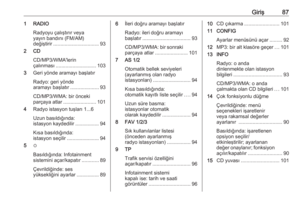 87
87 88
88 89
89 90
90 91
91 92
92 93
93 94
94 95
95 96
96 97
97 98
98 99
99 100
100 101
101 102
102 103
103 104
104 105
105 106
106 107
107 108
108






